Samsung a rationalisé son processus de configuration au cours des dernières générations, mais il reste encore plusieurs étapes supplémentaires par rapport aux autres téléphones, car Samsung injecte ses propres étapes aux côtés de celles de Google. Le processus est explicite, mais nous avons toutes les informations et conseils dont vous avez besoin pour chaque étape.
Comment configurer votre téléphone Galaxy
- Commence par sélection de la langue que vous souhaitez utiliser pour la configuration - vous pouvez changer cela plus tard.
- Si vous venez d'un téléphone Samsung, vous pouvez ignorer la majeure partie de ce processus de configuration et restaurer à partir de ce téléphone. Ouvrez simplement Smart Switch sur votre téléphone actuel et suivez les instructions sur les deux téléphones.
- Nous vous recommandons de le faire avec un câble plutôt que le Wi-Fi, ce qui accélère vraiment le processus.
- Sinon, si vous souhaitez configurer un nouveau téléphone ou si vous n'avez pas de téléphone Samsung, passez à l'étape 3.
- Connectez-vous à un réseau Wi-Fi. Tu pouvez ignorez cette étape et utilisez les données mobiles, mais il est préférable d'utiliser le Wi-Fi pour la configuration initiale, car il utilise beaucoup de données.
- Acceptez toutes les conditions d'utilisation de Samsung - et non, vous ne pas avoir à consentir aux données de diagnostic si tu ne veux pas.
-
Une fois que le téléphone a vérifié les mises à jour logicielles, vous entrez votre compte Google email et mot de passe.
-
Si vous disposez d'une authentification à deux facteurs, un code vous sera demandé - ayez donc votre appareil secondaire à portée de main.
 Source: Android Central
Source: Android Central
-
- Après vous être connecté, vous pouvez choisissez les données et applications à restaurer depuis votre compte Google.
- Si vous avez plusieurs téléphones sur votre compte, vous pouvez choisir celui à utiliser.
- Les applications et les données commenceront à se télécharger en arrière-plan lorsque vous aurez terminé la configuration - les téléchargements se poursuivront pendant 10 à 30 minutes.
- Configurez votre méthode de sécurité préférée - l'empreinte digitale est une excellente idée, et vous devrez définir une méthode de sauvegarde comme un code PIN ou un modèle.
- Acceptez les conditions d'utilisation de Google, puis passez en revue les «applications supplémentaires» de Google et Samsung à installer - vous pouvez toujours les installer plus tard si vous le souhaitez.
-
Connectez-vous ou créez un compte Samsung - c'est une étape supplémentaire ennuyeuse, mais vous voudrez en avoir un plus tard, alors autant le faire maintenant.
-
Un compte Samsung est utilisé pour télécharger et mettre à jour des applications à partir de Galaxy Apps et utiliser les produits cloud de Samsung.
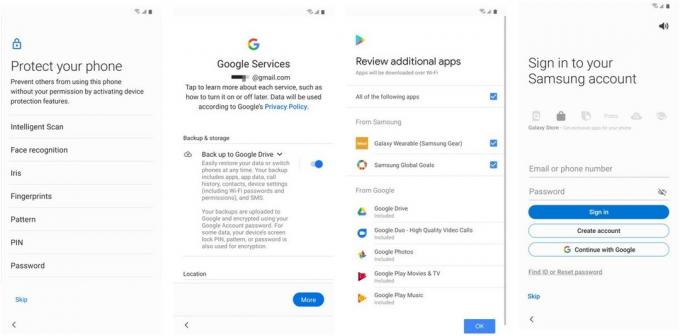 Source: Android Central
Source: Android Central
-
Après toutes ces étapes, vous êtes placé sur l'écran d'accueil de votre téléphone pour vous familiariser avec tout. La façon dont vous configurez tout à partir de maintenant dépend de vos préférences personnelles. Installez toutes vos applications et configurez-les comme vous le souhaitez, configurez votre écran d'accueil et plongez dans les paramètres pour trouver tous les petits ajustements que vous souhaitez apporter. Au fil du temps, votre téléphone deviendra tout aussi unique que vous.
